php小编小新为您带来Win10系统中打字时光标异常跳动的解决办法。在使用Win10系统时,有时会遇到打字时光标跳动的情况,影响使用体验。这可能是由于系统设置问题或软件冲突引起的。通过调整系统设置、更新驱动程序或检查软件冲突,可以有效解决这一问题。接下来,我们将详细介绍具体的解决方法,让您的Win10系统打字体验更加流畅!
1、点击左下角任务栏中的"开始",选择"Windows系统"中的"控制面板"打开。
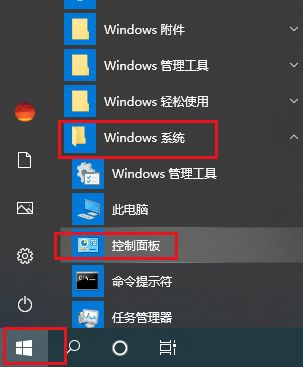
2、进入到新的界面后,将右上角的"查看方式"切换为"大图标"。
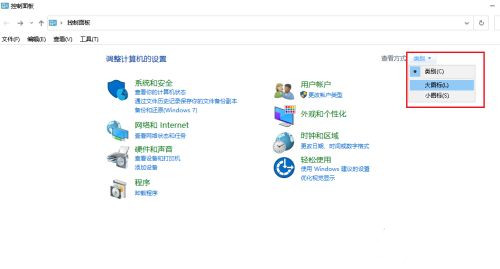
3、接着点击其中的"键盘"选项。
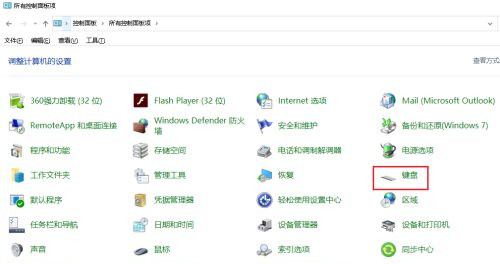
4、然后在打开的窗口中,将"光标闪烁速度"调整到中间或中间偏下的位置,最后点击确定保存即可。
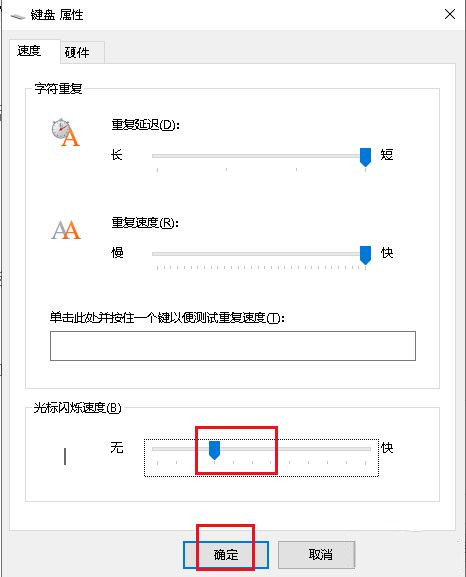
| 系统设置 | |||
| 设置不待机 | 关闭系统提示音 | Win10刷新桌面很慢 | Win10界面显示不全 |
| 双系统删除 | eng输入法删除 | 字体无法导入 | 单独调整应用声音 |
以上是Win10系统中打字时光标异常跳动的解决办法的详细内容。更多信息请关注PHP中文网其他相关文章!




